(特别说明:如果使用QuickQ软件,只需要打开专家模式就OK了!)
环境说明:
主机win10 + 虚拟机ubunut16.04 + 主机s-h-a-d-o-w-socks / v2rayN
win10 主机相关操作配置
1: 按下 Win + R 快捷键,输入 cmd ,然后在命令行中输入 ipconfig ,回车,找出本机在局域网中的 IP 地址(此处为无线网):
注意:这个 IP 地址会随着网络的切换而改变!!如果你使用的网络改变了,那么最好使用 ipconfig 命令再查询一遍 IP.
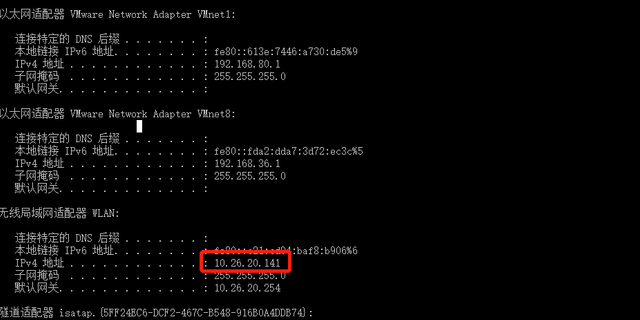
2: 设置 s-h-a-d-o-w-socks 目的是可以让虚拟机或其他局域网内设备进行链接本主机
如下图
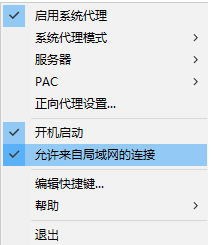
可能根据不同的s-h-a-d-o-w-socks 会有不同的操作, 我的设置如下
虚拟机Ubunut设置如下:
1: 桌面右上角选择 Settings --> System Settings --> Network --> Network Proxy :在 Method 一栏中我们选中 Manual ,表示我们自己进行手动配置。然后在下面添上我们本机的 IP 地址和端口号( S-h-a-d-o-w-socks 为 1080 ),保存即可。
2:设置Ubuntu网络连接方式
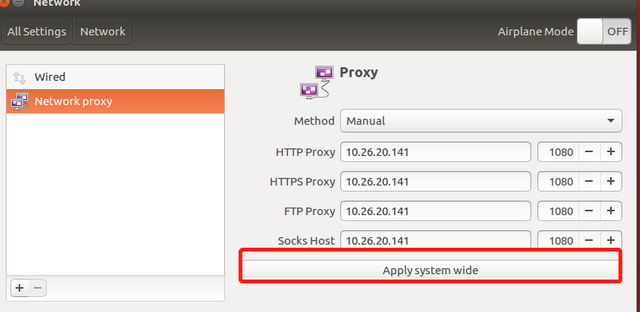
3: 配置浏览器
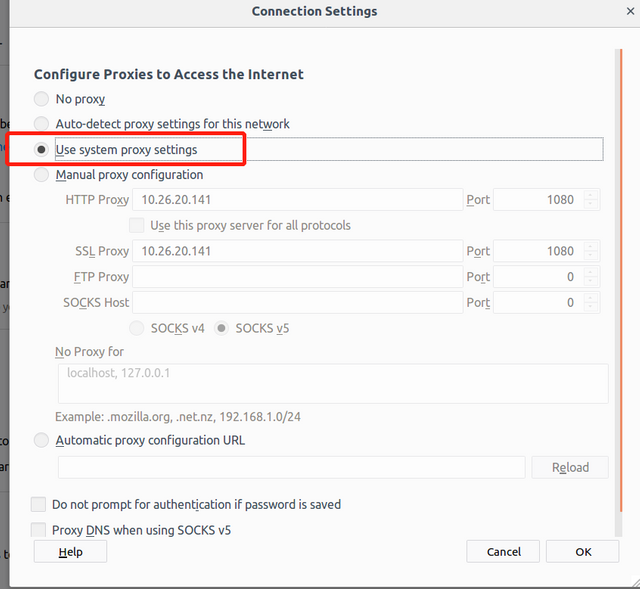
4:正常来说浏览器已经可以 fan qiang 了
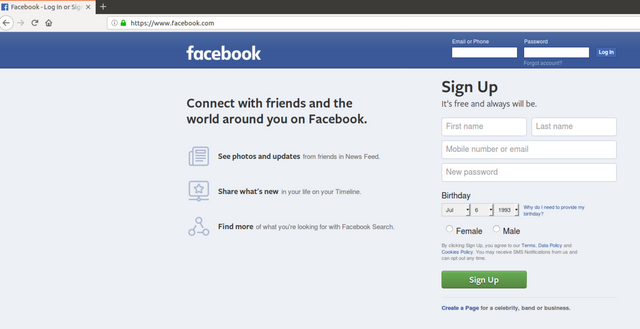
实现终端 fan qiang:
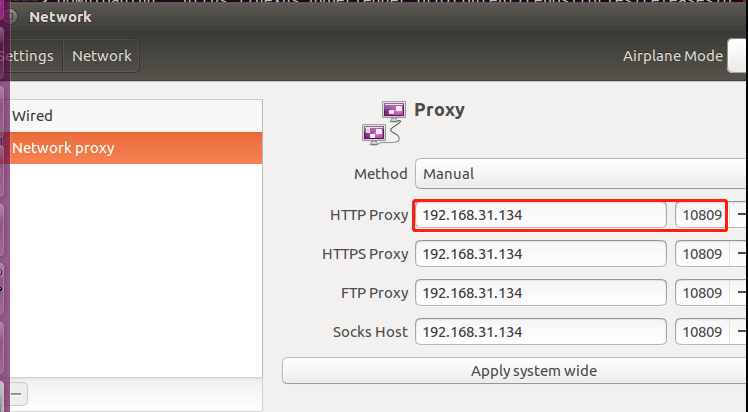
要把上面的ip和端口在终端设置一下,对应命令如下:
export https_proxy=https://192.168.31.134:10809
export http_proxy=http://192.168.31.134:10809
另外,git 设置和取消代理
git config --global http.proxy http://本机ip:10809
git config --global https.proxy https://本机ip:10809
git config --global --unset http.proxy
git config --global --unset https.proxy
Anyway:windows上面
set https_proxy=127.0.0.1:10809
set http_proxy=127.0.0.1:10809
图示:
1.主机局域网ip
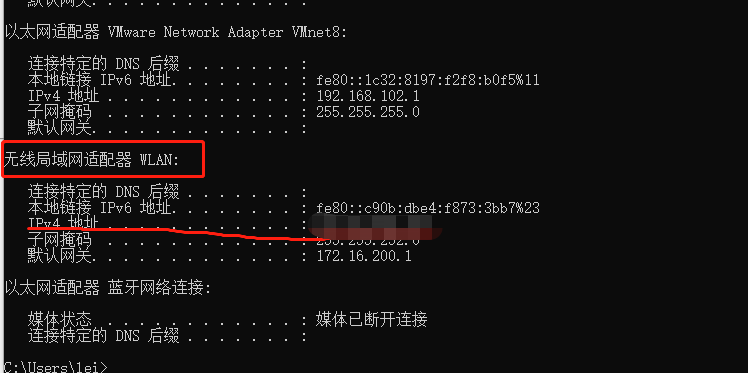
2.代理端口
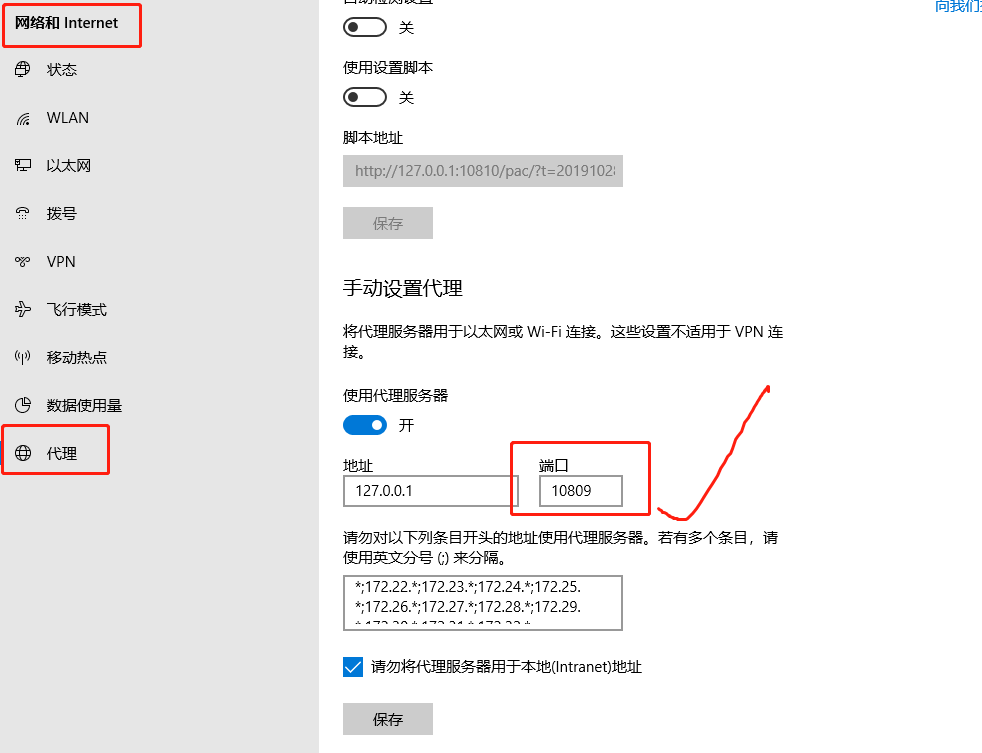
如果主机可以上网,且上面内容都已经配置好,而虚拟机仍然不能上网,则是因为:
(基本上所有)代理软件都需要在软件中勾选一下——Allow connections from LAN 选项!!













